Windows 10에서 USB 포트 비활성화 및 활성화 방법
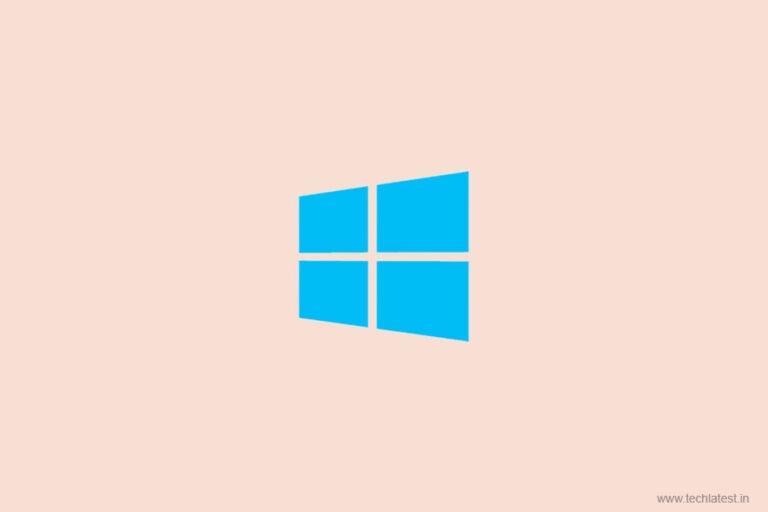
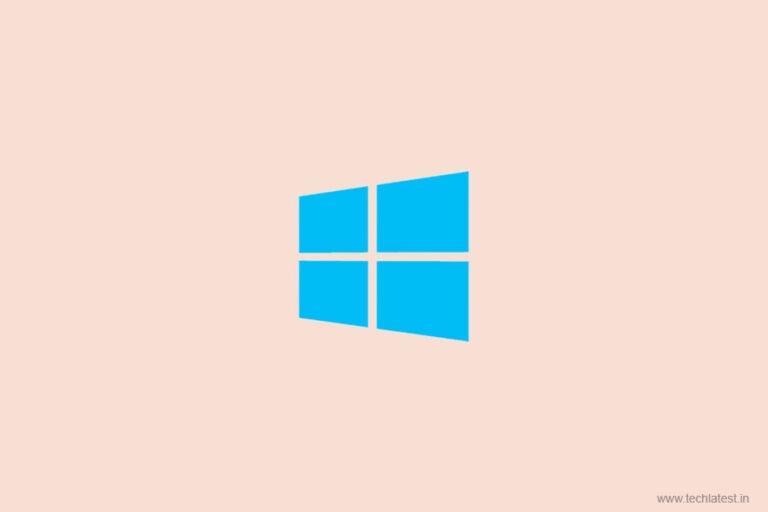
USB 포트를 PC에 꽂았을 때 반응이 없거나 외부 접근을 차단해야 할 때가 있습니다. 열린 USB 포트가 많으면 무단 접근 위험이 커지므로, Windows에서 USB 포트를 비활성화해 데이터 유출을 방지하는 방법을 알아두는 것이 중요합니다.
개요
이 문서에서는 Windows 10에서 USB 포트를 비활성화하고 다시 활성화하는 두 가지 기본 방법을 단계별로 설명합니다. 또한 실패할 때의 대처법, 대안 방법, 관리자를 위한 체크리스트와 간단한 롤백 절차를 제공합니다.
주요 방법
방법 1: 레지스트리를 사용해 USB 포트 비활성화/활성화
시작 메뉴에서 “실행(Run)”을 열고 regedit를 입력해 레지스트리 편집기(Regedit)를 관리자 권한으로 실행합니다.
다음 레지스트리 경로로 이동합니다:
HKEY_LOCAL_MACHINE\SYSTEM\CurrentControlSet\Services\USBSTOR- 오른쪽 패널에서 Start 값을 더블클릭합니다. 값 데이터를 다음과 같이 설정합니다:
- 4: USB 저장장치(USBSTOR) 서비스 비활성화 — 포트 차단
- 3: USB 저장장치 서비스 활성화 — 포트 허용
값을 변경한 뒤 PC를 재부팅하면 변경사항이 적용됩니다.
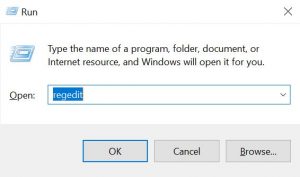
중요: 레지스트리 편집은 시스템 설정을 변경하므로 관리자 권한이 필요하며, 변경 전 레지스트리 백업을 권장합니다.
방법 2: 장치 관리자를 사용해 USB 포트 비활성화
파일 탐색기에서 “내 PC(This PC)”를 열고 상단의 “관리(Manage)”를 클릭합니다.
왼쪽 메뉴에서 “장치 관리자(Device Manager)”를 클릭합니다.
목록에서 “범용 직렬 버스 컨트롤러(Universal Serial Bus controllers)”를 찾습니다.
하위 항목(USB 루트 허브, 호스트 컨트롤러 등)을 마우스 오른쪽 버튼으로 클릭하고 “장치 사용 안 함(Disable device)”을 선택합니다. 필요 시 각 항목을 하나씩 비활성화하세요.
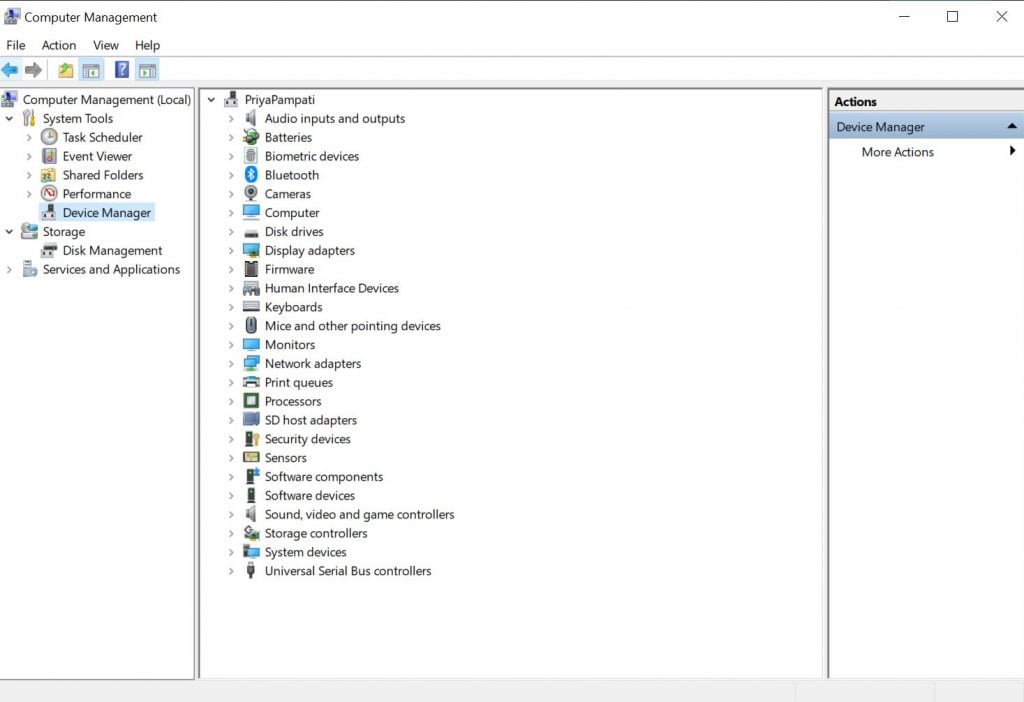
장점: GUI로 직관적이고 특정 포트 또는 장치만 선택적으로 비활성화할 수 있습니다. 단점: 일부 드라이버나 관리 권한에 따라 항목이 다르게 표시될 수 있습니다.
추가 보안 옵션 및 대안
- 그룹 정책 편집기(GPEDIT.MSC): 기업 환경에서 사용자별로 USB 저장장치 접근을 차단하려면 로컬 그룹 정책 또는 도메인 그룹 정책을 사용해 USB 스토리지 접근을 제어할 수 있습니다.
- UEFI/BIOS: 일부 시스템은 BIOS 설정에서 USB 포트를 하드웨어적으로 비활성화할 수 있습니다. 부팅 시 해당 옵션을 찾아 비활성화하세요.
- 물리적 포트 잠금: 공용 환경에서는 포트 락 또는 케이블 잠금으로 물리적으로 차단하는 방법이 안전합니다.
- 엔드포인트 관리 솔루션: 중앙 관리가 필요한 조직에서는 EDR/MDM 솔루션으로 장치 접근 정책을 강제할 수 있습니다.
언제 이 방법들이 실패하는가(문제 사례)
- USB 전용 칩(예: 일부 UVC 장치)이나 커스텀 드라이버가 설치되어 레지스트리 변경으로 완전히 차단되지 않는 경우
- 사용자에게 관리자 권한이 있어 레지스트리나 장치 관리자를 되돌릴 수 있는 경우
- 레지스트리나 장치 관리에서 표시되지 않는 특수 하드웨어(내장형 컨트롤러)인 경우
해결책: 그룹 정책 적용, BIOS/UEFI에서 물리적 비활성화, 또는 엔드포인트 관리 도구 적용을 검토하세요.
관리자용 체크리스트 (빠른 점검)
- 변경 전 레지스트리 백업 수행
- 변경 작업에 관리자 권한 사용
- 변경 후 시스템 재부팅으로 적용 여부 확인
- 보안 로그 및 이벤트 뷰어에서 관련 기록 검토
- 사용자 통지 및 정책 문서 업데이트
빠른 롤백(되돌리기) 절차
- 레지스트리 방식으로 비활성화한 경우: HKEY_LOCAL_MACHINE\SYSTEM\CurrentControlSet\Services\USBSTOR의 Start 값을 3으로 변경하고 재부팅합니다.
- 장치 관리자 방식으로 비활성화한 경우: 장치 관리자에서 해당 장치를 마우스 오른쪽 클릭 후 “장치 사용(Enable device)”을 선택합니다.
- 그룹 정책을 통해 적용했다면 그룹 정책을 되돌리거나 도메인 정책을 업데이트하세요.
간단 용어집(한 줄 정의)
- USBSTOR: Windows에서 USB 저장장치를 제어하는 드라이버/서비스 이름입니다.
- 레지스트리: Windows 설정을 저장하는 중앙 데이터베이스입니다.
- 장치 관리자: 하드웨어 장치의 드라이버와 상태를 관리하는 Windows 도구입니다.
보안 권장 사항
- 중요한 시스템의 경우 레지스트리나 장치 관리자 변경 시 변경 로그를 남기고, 변경 권한을 최소화하세요.
- 공용 PC는 물리적 포트 잠금과 함께 그룹 정책을 병행하면 효과적입니다.
- 정기적으로 시스템 보안 정책과 이벤트 로그를 점검하세요.
요약
USB 포트 비활성화는 간단하면서도 효과적인 데이터 유출 방지 수단입니다. 소규모 사용자는 레지스트리나 장치 관리자 방법을 사용하고, 조직 환경은 그룹 정책·UEFI·엔드포인트 관리로 보완하세요. 변경 전 백업과 관리자 권한 확인을 잊지 마십시오.
읽어볼 만한 글
- How to Display Internet Speed on Taskbar in Windows 10
- 6 Easy Steps to create a Password Protected Folder without any Software!
- How to Send Self Destruct Messages in Messenger





